Како навести диск уређаје у Линуку са лсблк
Исправан начин за навођење блок уређаја као што су тврди дискови је коришћење наредбе лсблк.
# лсблк -а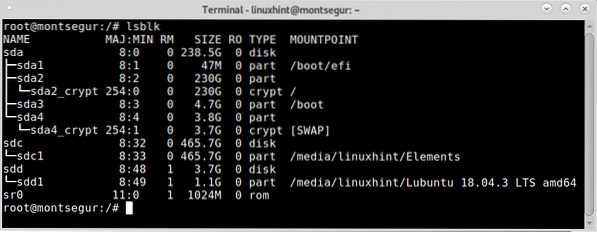
Белешка: тхе -а застава присиљава лсблк да наведе и празне уређаје.
У првој колони можете видети све повезане уређаје, на горњој слици 3 уређаја: сда, сдц и сдд. Погледајмо неке информације о сваком.
Лсблк, колона ИМЕ:
Колона НАМЕ приказује име сваког дисковног уређаја и партиције. Као што видите у изводу колоне испод диска који садржи СДА 4 партиције: сда1, сда2, сда3 и сда4. За сада можете занемарити „_црипт_“.
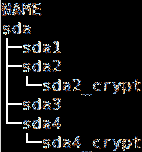
Други наведени дисковни уређај је сдц са само једном партицијом, сдц1.
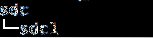
Други наведени дисковни уређај је сдд са само једном партицијом, сдд1.
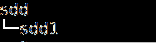
Последњи наведени уређај је ДВД или ЦДРОМ:

Лсблк, колона МАЈ: МИН:
Следећи колону НАМЕ ту је колона МАЈ: МИН је интерни идентификатор за сваки уређај који кернел користи у складу са типом уређаја.
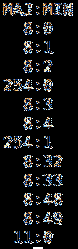
Лсблк, рубрика РМ:
Колона РМ показује да ли се уређај може уклонити (где је 1 да и 0 не), у овом случају су последња 2 диска спољна, а последњи уређај ДВД.

Лсблк, колона ВЕЛИЧИНА:
Колона ВЕЛИЧИНА приказује величину сваког од наведених дисковних уређаја.
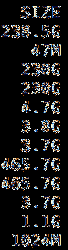
Лсблк, колона РО:
Колона РО значи само за читање, будући да је 1 позитивна и 0 негативна, ако 0 тада уређаји нису само за читање, ако је 1, они су само за читање.

Лсблк, ТИП колоне:
Колона ТИП приказује врсту уређаја као што су уређаји, партиције, оптички уређаји, шифроване партиције и још много тога.
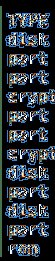
Лсблк, колона МОУНТПОИНТ:
Колона МОУНТПОИНТ приказује тачку монтирања сваког уређаја или партиције, следећа слика приказује партиције уређаја сда.
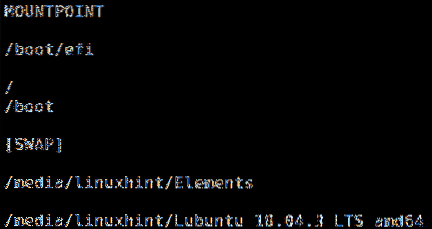
Снимак екрана испод приказује ефи партицију која припада сда1, шифровану сда2 коренску партицију, сда3 за покретање и шифровани сда4 СВАП.
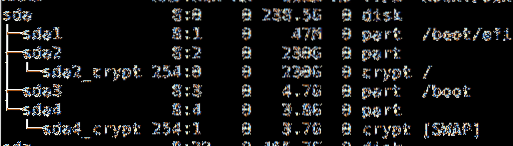
Ознака -л ће приказати уређаје и партицију као списак, а не као стабло:
# лсблк -л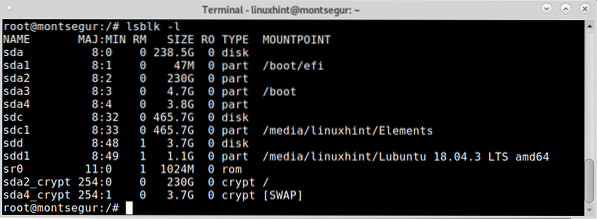
Застава -ф налаже лсблк да обавести систем датотека о свакој партицији:
# лсблк -ф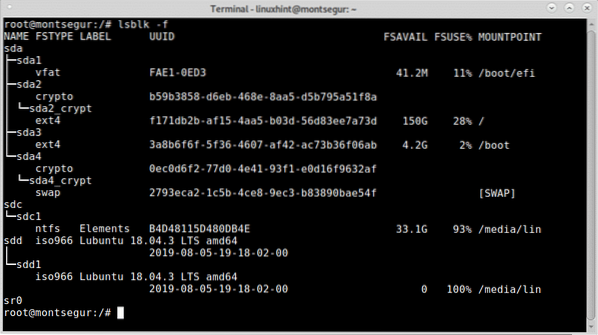
Додатне заставице за наредбу лсблк су доступне и објашњене у упутству на које такође можете да приступите хттпс: // линук.умрети.нет / ман / 8 / лсблк.
Попис дисковних уређаја у Линуку са алтернативним методама: фдиск и фстаб
Иако је исправан начин пописа дисковних уређаја у Линуку употреба наредбе лсблк, доступне су и друге опције.
Први који је покушао је фдиск, да се прикажу сви блок уређаји са покретањем фдиска:
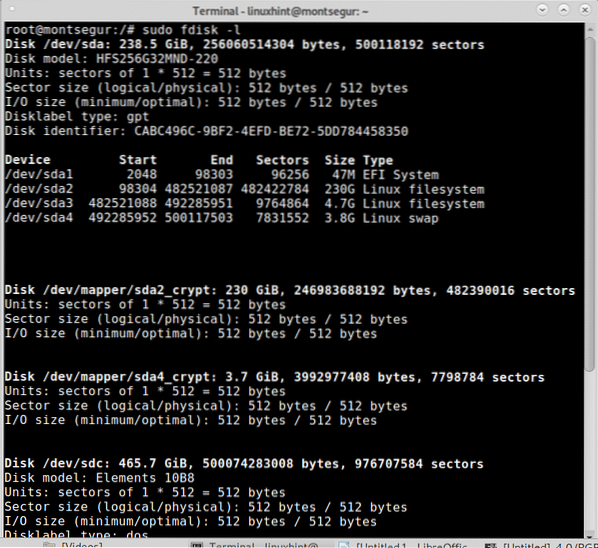
Како приказати слободан и искоришћен простор на Линук диск уређајима
Поред пописа ваших уређаја за складиштење, можда ће вам требати да покажете слободан и искоришћен простор, то се може постићи помоћу наредбе дф.
Као што видите на снимку екрана испод, сада је приказана доступност простора на свим претходно наведеним дисковима.
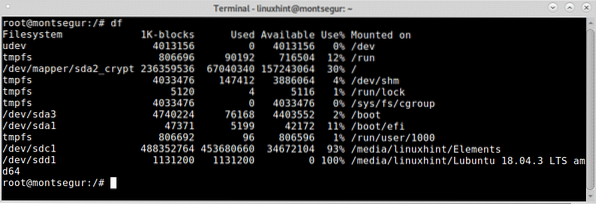
Команда дф вам омогућава да лако проверите сваку партицију идентификовану и именом уређаја или тачком монтирања, али -х опција олакшава читање људима.
# дф -х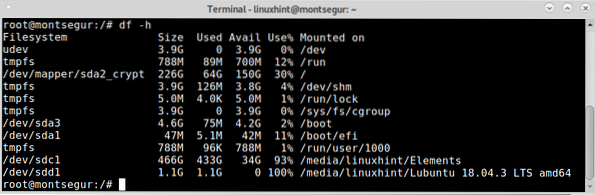
На пример, горња слика приказује партицију / дев / сда2_црипт што је основна тачка монтирања / има 150 ГБ доступних и 64 ГБ коришћених.
 Phenquestions
Phenquestions


